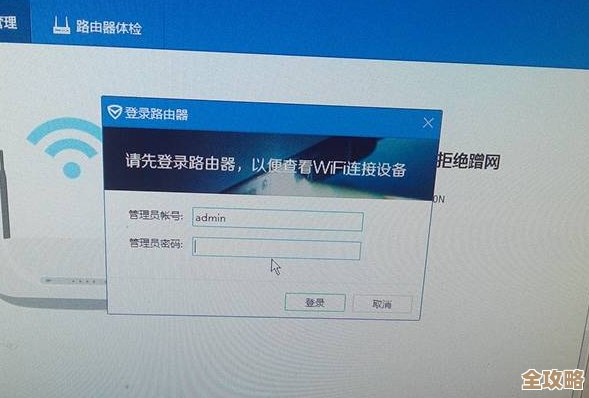轻松掌握Win11分区管理技巧:调整大小与重新分配空间教程
- 问答
- 2025-11-16 22:01:29
- 5
你是不是刚拿到新电脑,发现只有一个大大的C盘,想分出一个D盘来放文件?或者C盘快满了,旁边的D盘却还有很多空间,想把D盘的空间挪一点给C盘?别担心,在Windows 11里,这些操作其实并不难,用系统自带的工具就能搞定,今天我们就来一步步学会怎么给硬盘分区“变魔术”,调整大小和重新分配空间。
认识一下我们的工具:磁盘管理
Windows系统里自带了一个非常实用的工具,叫做“磁盘管理”,它就像是你的硬盘管家,帮你查看和管理所有的硬盘分区,要打开它,很简单:在键盘上同时按下 Windows键 + X,然后在弹出的菜单里选择“磁盘管理”,或者,你可以在开始菜单的搜索框里直接输入“创建并格式化硬盘分区”,也能找到它。
打开之后,你会看到一个窗口,下半部分用图形化的方式显示了你的所有硬盘和分区,每个分区上都标有盘符(比如C:、D:)、容量、文件系统(通常是NTFS)和状态,在动手之前,先在这里看清楚哪个是C盘,哪个是D盘,别搞错了对象。
从大C盘里分出一个新的分区(比如D盘)
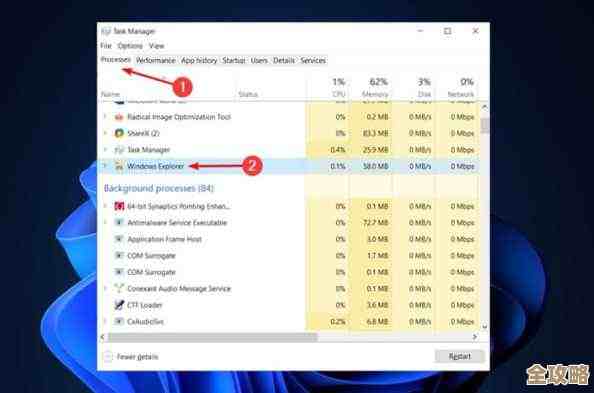
如果你的电脑出厂时只有一个C盘,或者某个分区空间很大,你想把它的一部分空间独立出来创建一个新分区,可以这样做:
- 给C盘“瘦身”(释放空间):在磁盘管理里,找到你的C盘,在它的图形栏上点击鼠标右键,选择“压缩卷”。
- 输入想分出去的大小:系统会花一点时间查询可用的压缩空间,然后弹出一个窗口,在“输入要压缩的空间量”这里,填写你想分配给新分区的大小,这里单位是MB(兆字节),记住1GB = 1024MB,你想分出一个100GB的新分区,就输入 100 * 1024 = 102400,系统会告诉你最大能压缩多少,你不能超过这个数。
- 创建新分区:点击“压缩”后,你会看到C盘后面多出来一块黑色的区域,标记为“未分配”,这就是我们刚刚“切”出来的空间,在这块黑色区域上点击右键,选择“新建简单卷”。
- 设置新分区:会弹出一个向导,基本上一直点“下一步”就行,你可以分配一个盘符(比如D:),然后选择格式化(文件系统选NTFS,分配单元大小默认,卷标可以起个名字如“数据盘”),格式化完成后,一个崭新的分区就诞生了!你现在打开“此电脑”,就能看到它了。
C盘空间不足,从其他分区“借”空间给C盘
这个操作稍微复杂一点,因为系统自带的磁盘管理工具有一个限制:它只能扩展紧邻在C盘右侧且是“未分配”空间的分区,也就是说,如果你想扩大C盘,C盘右边必须紧挨着一块“未分配”的空间,如果C盘右边是D盘,而空间在E盘,直接扩展是行不通的,所以我们需要分情况讨论。
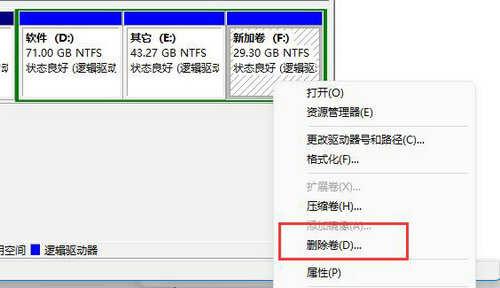
-
最理想的情况:D盘在C盘右边,且你愿意清空D盘 如果D盘里没有重要文件,或者你可以把文件先备份到其他地方,那么最简单的方法是:
- 备份并删除D盘:把D盘里所有重要文件复制到移动硬盘或其他安全的地方,然后在磁盘管理里,右键点击D盘,选择“删除卷”。注意:这个操作会清空D盘所有数据! 删除后,D盘原来的空间就变成了“未分配”空间,并且紧挨着C盘。
- 扩展C盘:这时,你再右键点击C盘,选择“扩展卷”,在向导里,输入你想增加给C盘的大小(不能超过未分配空间的总量),点击下一步,C盘就成功扩容了。
- 重建D盘(如果需要):如果未分配空间还有剩余,你可以按照情景一的方法,用剩余的空间再创建一个新的D盘。
-
常见但麻烦的情况:D盘有重要数据,不想删除 这种情况下,我们就需要借助第三方分区软件了,因为系统自带的工具无法直接调整分区顺序,比如像傲梅分区助手、MiniTool Partition Wizard这类免费软件,它们的功能更强大。
- 备份数据!备份数据!备份数据! 在使用任何分区工具进行重大操作前,一定要把整个硬盘的重要数据备份好,以防万一操作失误导致数据丢失。
- 使用第三方软件:以某款常用软件为例,你只需要安装并运行它,在软件界面中,你可以直接右键点击D盘,选择“调整/移动分区”。
- 拖动调整:在弹出的窗口,你可以用鼠标拖动D盘的左边框,向右收缩,这样D盘的左边就会释放出一块“未分配”空间,并且这块空间会紧挨着C盘。
- 扩展C盘:再右键点击C盘,选择“调整/移动分区”,将C盘的右边框向右拖动,把刚刚释放出来的未分配空间“吃”掉。
- 执行操作:点击软件界面左上角的“提交”或“应用”按钮,软件会提示你重启电脑,并在重启过程中完成这些调整,整个过程都是图形化操作,非常直观。
重要提醒:安全第一!
- 备份是关键:在进行任何分区调整操作前,尤其是涉及数据擦除或移动的操作,请务必将重要文件备份到移动硬盘或云盘,虽然现代工具很可靠,但以防万一总是好的。
- 保证电源稳定:如果是笔记本电脑,请确保电量充足(最好插上电源);台式机也要避免突然断电,在调整分区过程中断电,可能会导致数据损坏。
- 理解限制:系统自带的磁盘管理工具功能有限,但胜在安全、无需安装,第三方软件功能强大,但需要你仔细阅读说明并谨慎操作。
希望这些步骤能帮你轻松管理好你的Win11硬盘空间,多操作几次,你就会发现分区管理并没有想象中那么神秘和困难!
本文由颜泰平于2025-11-16发表在笙亿网络策划,如有疑问,请联系我们。
本文链接:http://www.haoid.cn/wenda/62878.html
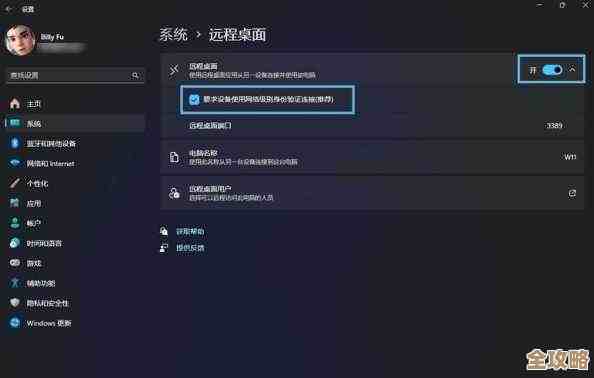
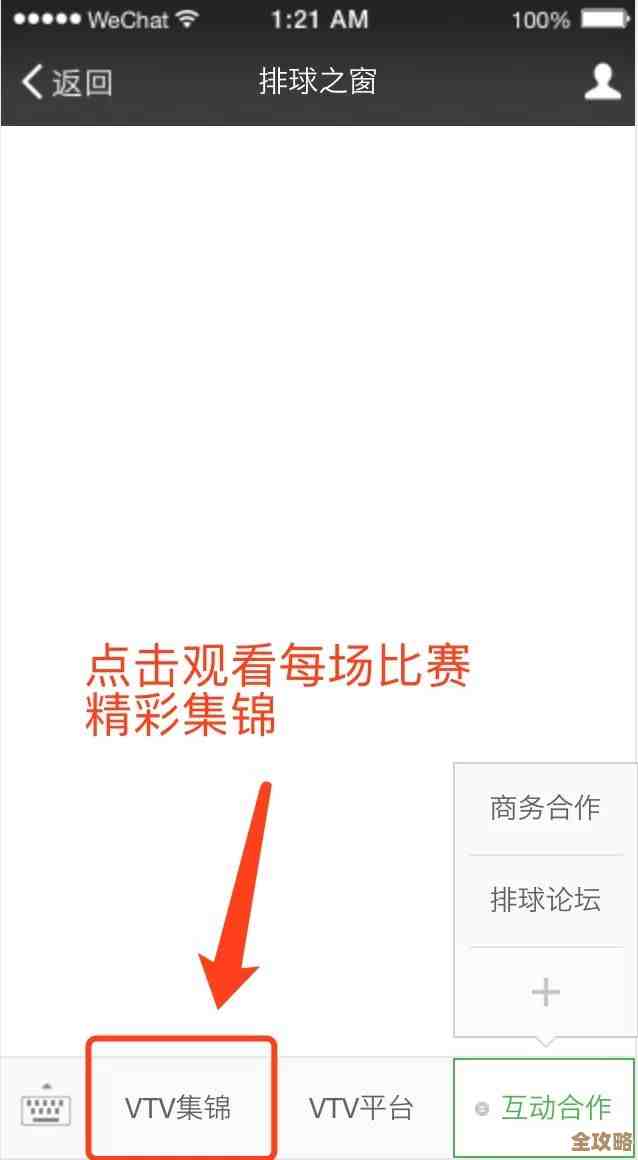
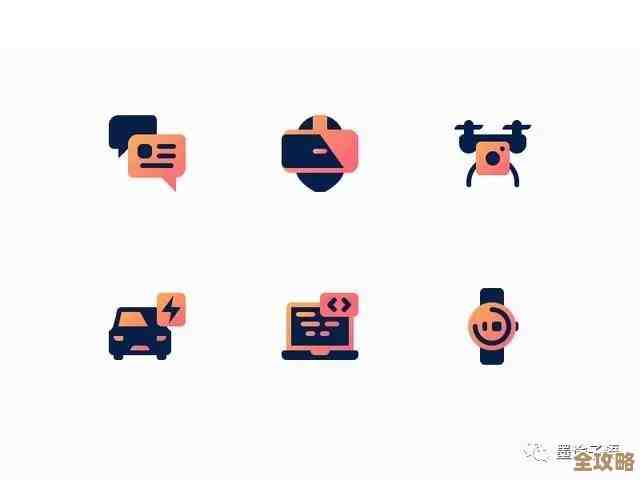
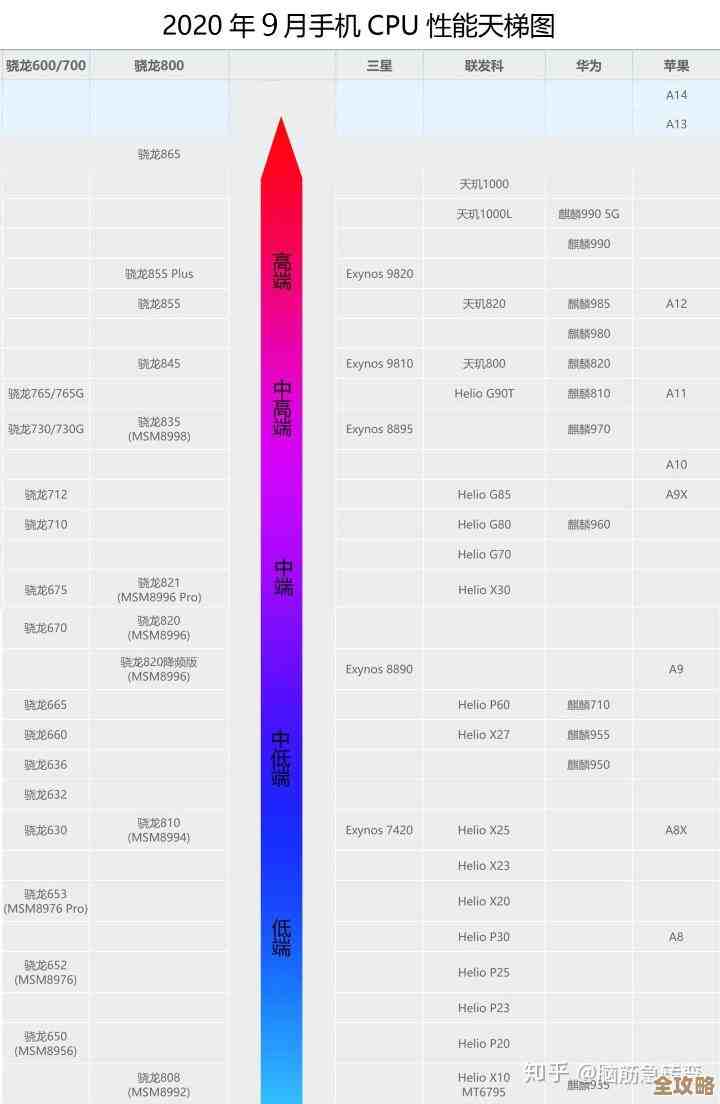
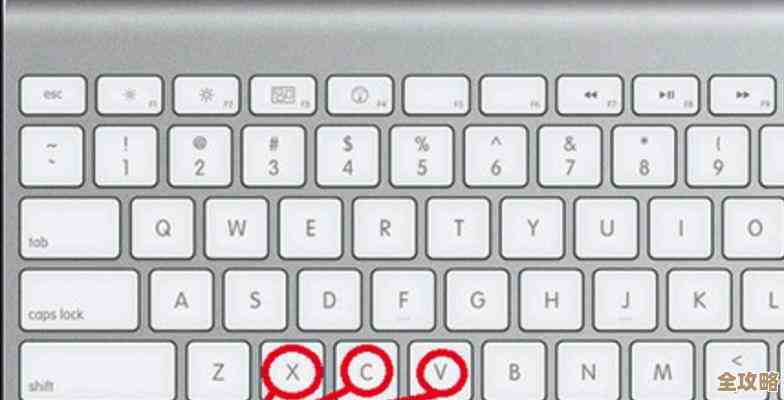
![[outlook邮箱登录]操作指南:安全便捷访问您的个人邮箱账户](http://www.haoid.cn/zb_users/upload/2025/11/20251117010240176331256070306.jpg)